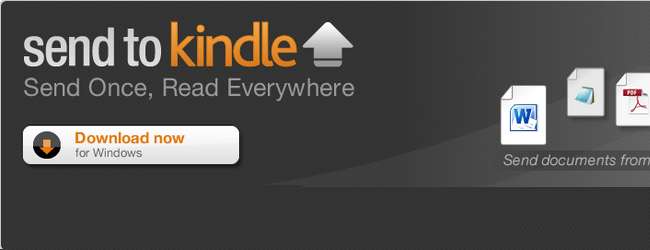
ส่งไปยัง Kindle สำหรับพีซีทำให้ง่ายต่อการใส่เนื้อหาลงใน Kindle ของคุณไม่ว่าจะเป็น ebook ฟรีหรือเอกสาร Word คุณยังสามารถส่งอีเมลไฟล์ไปที่ @ Kindle.com หรือถ่ายโอนผ่าน USB ซึ่งเป็นวิธีที่ล้าสมัย
เอกสารใด ๆ ที่คุณโอนย้ายจะถูกเก็บไว้ใน Kindle Personal Documents ของคุณทางออนไลน์ เมื่อคุณซื้อ Kindle ใหม่จะมีการกู้คืนโดยอัตโนมัติ คุณยังสามารถเข้าถึงเอกสารส่วนตัวของคุณจากแอพ Kindle บนแพลตฟอร์มอื่น ๆ
ส่งไปยัง Kindle สำหรับพีซี
Amazon’s ส่งไปยัง Kindle สำหรับพีซี แอพเป็นวิธีที่เร็วที่สุดในการรับ ebooks ฟรี และเอกสารอื่น ๆ ลงใน Kindle ของคุณ
หลังจากติดตั้งแล้วคุณจะพบข้อความ“ ส่งไปยัง Kindle ” ในเมนูคลิกขวาของคุณ คุณสามารถส่งเอกสารไปยัง Kindle ของคุณได้อย่างรวดเร็วโดยไม่ต้องยุ่งยากกับการส่งอีเมลหรือเชื่อมต่อสายเคเบิล
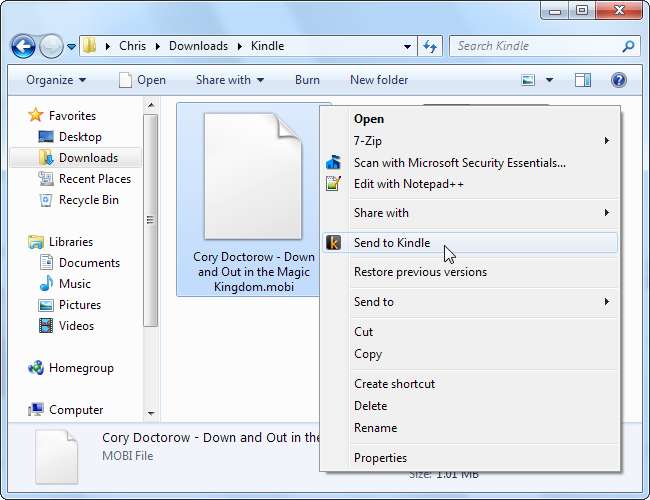
Send to Kindle for PC ยังติดตั้งเครื่องพิมพ์เสมือน - เลือก“ ส่งไปยัง Kindle ” ขณะพิมพ์และเอกสารของคุณจะปรากฏบน Kindle ของคุณ
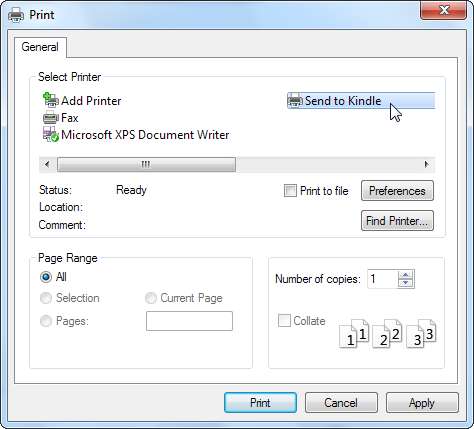
ส่งอีเมลไปที่ @ Kindle.com
ก่อนที่แอป PC จะเปิดตัววิธีที่เป็นทางการในการส่งเอกสารไปยัง Kindle ของคุณโดยไม่ต้องเชื่อมต่อสายเคเบิลคือการส่งไปยังที่อยู่อีเมล @ Kindle.com ของคุณ
ก่อนที่คุณจะสามารถส่งเอกสารใด ๆ คุณจะต้องตั้งค่าที่อยู่อีเมลส่วนตัวของคุณให้เป็นผู้ส่งที่ได้รับอนุญาต ขั้นแรกให้เปิดไฟล์ จัดการหน้า Kindle ของคุณ บนเว็บไซต์ของ Amazon แล้วคลิกปุ่ม“ การตั้งค่าเอกสารส่วนบุคคล ” ใต้บัญชี Kindle ของคุณในแถบด้านข้าง
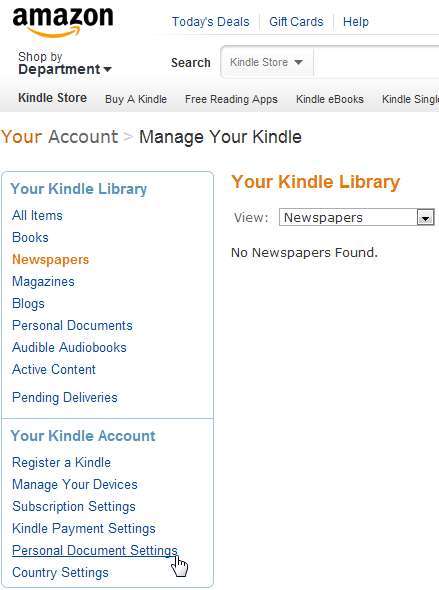
คลิก " เพิ่มที่อยู่อีเมลที่ได้รับการอนุมัติใหม่” เชื่อมโยงและเพิ่มที่อยู่อีเมลของคุณในรายการ เฉพาะที่อยู่ในรายการนี้เท่านั้นที่สามารถส่งเอกสารไปยัง Kindle ของคุณได้
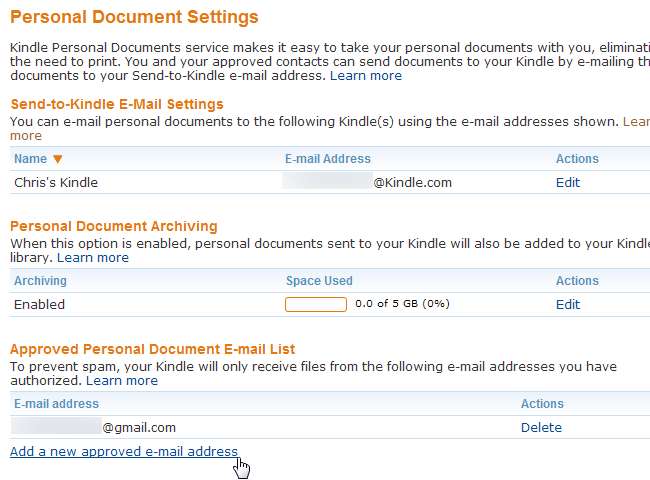
เมื่อเพิ่มแล้วคุณสามารถส่งเอกสารทางอีเมลไปยัง Kindle ของคุณตามที่อยู่ที่ปรากฏบนหน้า
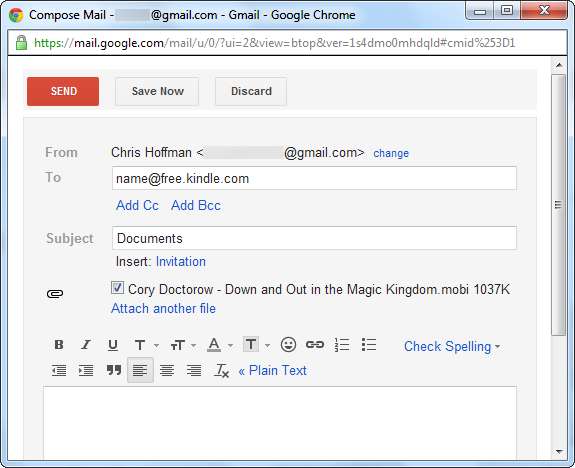
คำเตือน : เอกสารที่ส่งไปยังที่อยู่ @ Kindle.com ของคุณอาจจัดส่งผ่าน Whispernet Amazon จ่ายผู้ให้บริการเครือข่ายไร้สายสำหรับบริการนี้และเรียกเก็บค่าธรรมเนียมสำหรับการจัดส่ง Whispernet คุณสามารถส่งเอกสารทางอีเมลไปที่ @ free.kindle.com แทน @ Kindle.com เพื่อให้แน่ใจว่าส่งผ่าน Wi-Fi ซึ่งฟรี
การจัดการเอกสารส่วนตัว Kindle ของคุณ
เอกสารที่ส่งไปยัง Kindle ของคุณโดยใช้แอพ Send to Kindle หรือที่อยู่อีเมล @ kindle.com จะถูกจัดเก็บแบบออนไลน์ในไลบรารี Kindle Personal Documents ของคุณ เมื่อคุณได้รับ Kindle ใหม่พวกเขาจะถูกดาวน์โหลดไปยัง Kindle ใหม่ของคุณโดยอัตโนมัติเช่นเดียวกับ eBook ที่คุณซื้อ
คุณสามารถดูและจัดการไลบรารีเอกสารส่วนตัวของคุณได้ในหน้าจัดการ Kindle ของคุณ เพียงคลิกปุ่ม“ เอกสารส่วนตัว” ลิงค์ในแถบด้านข้าง
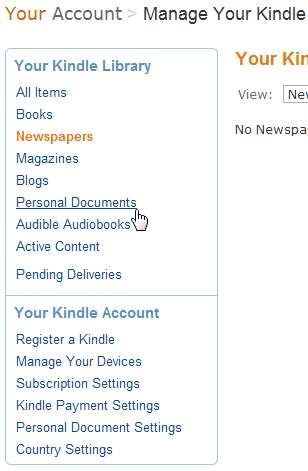
ใช้ การดำเนินการ ปุ่มสำหรับหนังสือหากคุณต้องการลบออกจากห้องสมุดของคุณหรือส่งซ้ำไปยังอุปกรณ์ Kindle ของคุณ

การถ่ายโอนผ่าน USB
การโอนไฟล์ไปยัง Kindle ของคุณไม่จำเป็นต้องเกี่ยวข้องกับระบบคลาวด์ หลังจากเชื่อมต่อ Kindle กับคอมพิวเตอร์ด้วยสาย USB แล้วคุณจะพบว่ามีให้ใช้งานเป็นอักษรระบุไดรฟ์ในหน้าต่างคอมพิวเตอร์

เพียงลากและวาง ebooks และเอกสารอื่น ๆ ลงใน Kindle’s เอกสาร โฟลเดอร์ หาก Kindle ของคุณรองรับเสียงคุณยังสามารถวางเพลงและหนังสือเสียงลงในไฟล์ เพลง และ ได้ยิน โฟลเดอร์
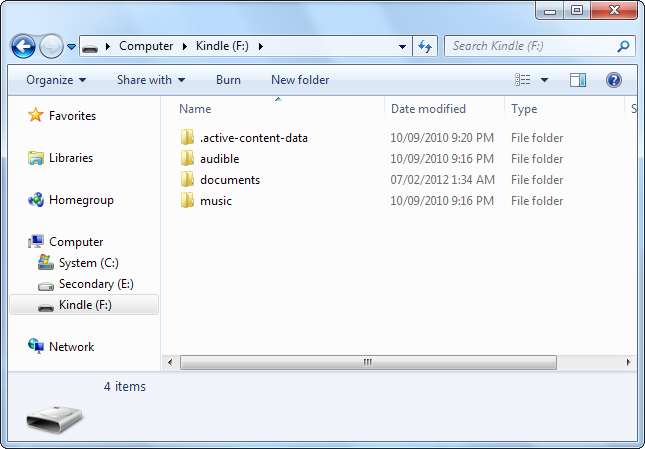
เอกสารที่โอนไปยัง Kindle ของคุณด้วยวิธีนี้จะไม่ถูกเก็บไว้ในไลบรารี Kindle Personal Documents ของคุณหรือโอนไปยัง Kindle ใหม่ของคุณโดยอัตโนมัติ
นอกจากนี้เรายังได้กล่าวถึงวิธีการส่งไฟล์ไปยัง Kindle จากเบราว์เซอร์ของคุณ ตรวจสอบ bookmarklet Kindlebility และส่วนขยาย Send to Kindle สำหรับ Google Chrome หากคุณสนใจ
ในขณะนี้กระบวนการนี้ใช้ได้กับอุปกรณ์ Kindle และแอพ Kindle สำหรับ iPhone, iPod และ iPad เท่านั้น Amazon สัญญาว่าจะรองรับ Kindle Cloud Reader, Kindle สำหรับ Android และแพลตฟอร์มอื่น ๆ ในอนาคตอันใกล้นี้







